 Control4 Z-Wave S2
Control4 Z-Wave S2
Průvodce nastavením

Control4 vyloučení odpovědnosti
Control4 neposkytuje žádná prohlášení ani záruky s ohledem na tuto publikaci a konkrétně se zříká jakýchkoli výslovných nebo předpokládaných záruk prodejnosti nebo vhodnosti pro jakýkoli konkrétní účel. Control4 si vyhrazuje právo kdykoli provést změny kterékoli a všech částí této publikace, aniž by byla povinna o takových změnách informovat jakoukoli osobu nebo subjekt.
Právní upozornění
GNU
VŠEOBECNÉ PUBLIC LICENČNÍ PODMÍNKY GNU PRO KOPÍROVÁNÍ, DISTRIBUCI A MODIFIKACE (Oddíl 3.b.)
Můžete kopírovat a distribuovat program (nebo dílo na něm založené, podle části 2) v objektovém kódu nebo spustitelné formě podle podmínek částí 1 a 2 výše, za předpokladu, že také provedete jeden z následujících úkonů:
Přiložte k ní písemnou nabídku platnou nejméně tři roky, že jakékoli třetí straně poskytnete za poplatek nepřevyšující vaše náklady na fyzické provedení zdrojové distribuce kompletní strojově čitelnou kopii odpovídajícího zdrojového kódu, který bude distribuován pod podmínky oddílů 1 a 2 na médiu běžně používaném pro výměnu softwaru.
Úplný text této licence je k dispozici na Control4 webmísto na: http://www.control4.com.
Gracenote
Gracenote®, logo a logotyp Gracenote a logo „Powered by Gracenote“ jsou buď registrovanou ochrannou známkou nebo ochrannou známkou společnosti Gracenote, Inc. ve Spojených státech a/nebo jiných zemích. Technologie rozpoznávání hudby a DVD a související data poskytuje Gracenote®. Gracenote je průmyslový standard v oblasti technologie rozpoznávání hudby a DVD a souvisejícího poskytování obsahu. Pro více informací navštivte www.gracenote.com.
MPEG
Fraunhofer IIS a Thomson. Technologie kódování zvuku MPEG Layer-3 je licencována společnostmi Fraunhofer IIS a Thomson. Dodávka tohoto produktu nezahrnuje licenci ani nezahrnuje žádné právo distribuovat obsah vytvořený tímto produktem ve vysílacích systémech generujících příjmy (pozemní, satelitní, kabelové a/nebo jiné distribuční kanály), streamovacích aplikacích (přes internet, intranet a /nebo jiné sítě), jiné systémy distribuce obsahu (aplikace s placeným zvukem nebo zvukem na vyžádání a podobně) nebo na fyzických médiích (kompaktní disky, digitální univerzální disky, polovodičové čipy, pevné disky, paměťové karty a podobně ). Pro takové použití je vyžadována nezávislá licence. Podrobnosti naleznete na adrese http://mp3licensing.com. Radio Locator je poskytovatel služeb seznamu kanálů AM/FM.
Šíření
Tento produkt používá software vyvinutý společností Spread Concepts LLC pro použití v sadě nástrojů Spread. Více informací o Spreadu viz http://www.spread.org.
Z-Wave
Z-Wave™ a Z-Wave Plus™ jsou registrované ochranné známky Z-Wave Alliance.
Autorská práva a ochranné známky
© 2023, Snap One, LLC. Všechna práva vyhrazena. Snap One a jeho příslušná loga jsou registrované ochranné známky nebo ochranné známky společnosti Snap One, LLC (dříve známé jako Wirepath Home Systems, LLC), ve Spojených státech amerických a/nebo jiných zemích. 4Store, 4Sight, Control4, Control4 My Home, SnapAV, Araknis Networks, BakPak, Binary, Dragonfly, Episode, Luma, Mockupancy, Nearus, NEEO, Optiview, OvrC, Pakedge, Sense, Strong, Strong Evolve, Strong VersaBox, SunBriteDS, SunBriteTV, Triad, Truvision, Visualint, WattBox, Wirepath a Wirepath ONE jsou také registrované ochranné známky nebo ochranné známky společnosti Snap One, LLC. Ostatní názvy a značky mohou být majetkem jejich příslušných vlastníků. Snap One netvrdí, že zde uvedené informace pokrývají všechny scénáře instalace a nepředvídané události nebo rizika používání produktu. Informace v rámci této specifikace se mohou bez upozornění změnit.
Ceny a specifikace se mohou bez upozornění změnit.
Žádná část této publikace nesmí být reprodukována, kopírována, ukládána do vyhledávacího systému nebo přenášena bez výslovného písemného souhlasu vydavatele.
Kontaktní informace
Control4 Corporation
11734 S. Volební silnice
Salt Lake City, UT 84020 USA
http://www.control4.com
DOC-00228-C 5/2/2023 DH
Průvodce nastavením Z-Wave S2
Pomocí ovladače Control4© CORE 3 nebo CORE 5 můžete do systému Control4 přidávat a ovládat podporovaná zařízení ZWave™. Rádia Z-Wave v ovladačích CORE jsou kompatibilní se Z-Wave S2 a podporují zařízení Z-Wave s dlouhým dosahem. Z-Wave S2 vyžaduje řadič CORE 3 nebo CORE 5 s OS 3.3.1 nebo novějším.
Poznámka! Tato příručka pokrývá Z-Wave S2 na ovladači CORE. Pro modul Z-Wave na ovladači EA nebo CA-1 viz ctrl4.co/z-wave.
Důležité! Pro dosažení nejlepších výsledků neinstalujte ovladač se systémem Z-Wave do kovového krytu nebo do blízkosti materiálů, které ruší bezdrátové signály.
Konfigurace ovladače Z-Wave S2
Pomocí System Design můžete zkontrolovat vlastnosti projektu, aktivovat Z-Wave kontrolér a view stav Z-Wave ovladače běžícího v projektu Control4.
Konfigurace ovladače Z-Wave S2:
- Ve Stromu projektu vyberte objekt Název projektu (horní řádek Stromu projektu), aby se zobrazily vlastnosti projektu.
- Klikněte na záložku Konfigurace Z-Wave.

- Zaškrtněte políčko pod Z-Wave Enabled u ovladače, který chcete být vaším Z-Wave ovladačem.
Poznámka: V projektu Control4 lze konfigurovat pouze jeden Z-Wave ovladač.
Konfigurace by měla ukazovat stav SecureS2 pro Z-Wave S2 na CORE kontroleru, když je správně nakonfigurován. Pokud je pole Status prázdné, ujistěte se, že je modul ZWave správně připojen a nainstalován a že je ovladač CORE online a identifikován v projektu.
Poznámka: Pole Stav pro modul Z-Wave na ovladači EA nebo CA-1 zobrazí SecureS0, což znamená, že starší síť Z-Wave je správně nakonfigurována.
Pokročilá konfigurace
Pro pokročilé konfigurace Z-Wave je k dispozici několik možností na kartě Konfigurace Z-Wave v okně vlastností projektu. Ty nejsou ve většině případů vyžadovány při provozu zařízení Z-Wave s modulem Z-Wave v systému Control4. Lze je použít pro rozšíření provozu s externími zařízeními a ovladači Z-Wave třetích stran.
● Obnovit výchozí—Reset Defaults vymaže Home ID na Z-Wave kontroleru a opustí všechny uzly ve stávající síti. Všechna zařízení Z-Wave dříve připojená k síti musí být před připojením k nové síti odstraněna. Viz „Odstranění zařízení Z-Wave“. Tento postup použijte pouze v případě, že síťový primární ovladač chybí nebo je jinak nefunkční.
Poznámka: Pokud je tento řadič primárním řadičem pro vaši síť, jeho resetování bude mít za následek osiřelé uzly ve vaší síti a po resetování na výchozí hodnoty bude nutné resetovat a znovu přidat všechny uzly v síti. Pokud je tento ovladač používán jako sekundární ovladač v síti, použijte tento postup k resetování tohoto ovladače pouze v případě, že primární ovladač sítě chybí nebo je jinak nefunkční.
● Odeslat informace o uzlu—Při připojení k jiné síti odesílá Send Node Info informace o ovladači všem ostatním zařízením v síti.
Přidání Z-Wave zařízení
Po konfiguraci ovladače Z-Wave přidejte do projektu ovladače odpovídající zařízením Z-Wave. Mnoho starších ovladačů zařízení Z-Wave bude také potřebovat motorizaci, senzor nebo ovladač světla, jako je ovladač dveří nebo oken, přidaný do vašeho projektu Control4, aby reprezentoval zařízení Z-Wave v Control4 Navigator.
Běžné ovladače Z-Wave
Ovladače Z-Wave Common lze použít pro zařízení Z-Wave S2, pokud neexistuje ovladač Z-Wave specifický pro výrobce. Mezi běžné ovladače Z-Wave patří:
- Z-Wave Common Light – Tento společný světelný ovladač můžete použít pro mnoho světel a stmívačů Z-Wave S2.
- Společný senzor Z-Wave – Tento společný ovladač senzoru můžete použít pro mnoho senzorů Z-Wave S2, jako je okenní senzor nebo pohybový senzor.
- Společné relé Z-Wave – Tento společný senzor můžete použít pro mnoho relé Zwave S2, jako je dveřní zámek nebo spínač zásuvky.
Chcete-li do projektu přidat ovladač Z-Wave Common:
- V návrhu systému zadejte na kartě Hledat Z-Wave Common.
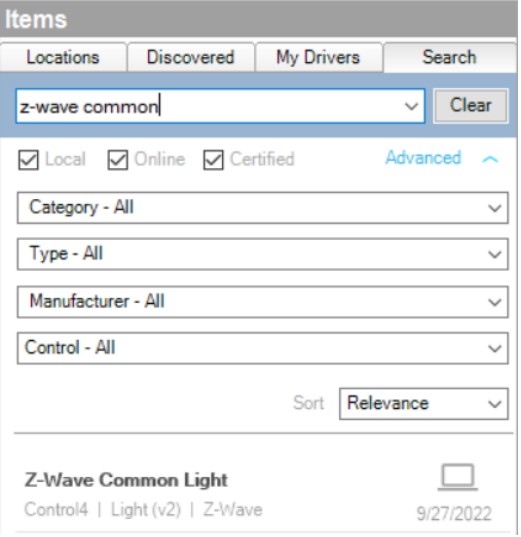
- Dvojitým kliknutím na ovladač jej přidáte do projektu. Můžete také kliknout pravým tlačítkem na ovladač a vybrat Přidat do projektu pro přidání ovladače.
- Pokud máte více než několik Z-Wave zařízení, doporučujeme tento ovladač přejmenovat, abyste pomohli s řešením problémů s více zařízeními. Klepněte pravým tlačítkem myši na ovladač a vyberte Přejmenovat. Zadejte popisný název a stiskněte Enter.
Ovladače starších zařízení Z-Wave
Chcete-li do projektu přidat starší ovladač zařízení Z-Wave:
- V návrhu systému zadejte název ovladače na kartě Hledat.

- Dvojitým kliknutím na ovladač jej přidáte do projektu. Můžete také kliknout pravým tlačítkem na ovladač a vybrat Přidat do projektu pro přidání ovladače.

- Pokud máte více než několik Z-Wave zařízení, doporučujeme tento ovladač přejmenovat, abyste pomohli s řešením problémů s více zařízeními. Klepněte pravým tlačítkem myši na ovladač a vyberte Přejmenovat. Zadejte popisný název a stiskněte Enter.
Většina ovladačů zařízení Z-Wave bude také potřebovat motorizaci, snímač nebo ovladač světla. NapřampOvladač zařízení snímače kontaktu okna také potřebuje ovladač snímače kontaktu okna a ovladač zařízení výstupního modulu potřebuje ovladač Z-Wave Dimmable Light (Outlet).
Motorizace, senzory a ovladače světel
Chcete-li do projektu přidat motorizaci, senzor nebo ovladač světla:
- V návrhu systému zadejte název ovladače do vyhledávacího pole na kartě Hledat.

- Dvojitým kliknutím na ovladač jej přidáte do projektu. Můžete také kliknout pravým tlačítkem na ovladač a vybrat Přidat do projektu pro přidání ovladače.
- Toto je ovladač, který se zobrazí v uživatelském rozhraní, přejmenujte ovladač tak, aby představoval zařízení, které ovládá. Klepněte pravým tlačítkem myši na ovladač a vyberte Přejmenovat. Zadejte název, který se má zobrazit v uživatelském rozhraní, a stiskněte Enter.

Připojení Z-Wave zařízení
Poté, co do projektu přidáte všechny potřebné ovladače zařízení a ovladače motorizace, senzorů nebo světel, jste připraveni provést nezbytná připojení pro tyto ovladače.
Existují dva typy připojení, které je třeba provést:
- Připojte ovladače zařízení Z-Wave k ovladači Z-Wave a identifikujte je do projektu
- Připojte ovladače zařízení Z-Wave virtuálně v projektu Control4 k ovladačům motorizace, senzorů nebo světel
Připojení ovladačů zařízení Z-Wave S2 k síti ZWave
Chcete-li připojit ovladač zařízení Z-Wave k ovladači Z-Wave:
- V Connections na kartě Network vyberte Z-Wave Network.

- V části Dostupná zařízení vpravo klikněte na Přidat.
- Identifikujte (přidejte) zařízení Z-Wave podle pokynů výrobce, obvykle stisknutím tlačítka Z-Wave na zařízení. Další informace naleznete v dokumentaci k zařízení Z-Wave.
- U zařízení Z-Wave S2: Pokud budete vyzváni, zadejte PIN. Pin se obvykle nachází na samotném zařízení a je vyžadován pro zabezpečenou funkčnost Z-Wave S2. Pokud je PIN zadán nesprávně, bude omezena funkčnost zařízení.
- Klikněte a přetáhněte zařízení z Available Devices do ovladače pro ZWave zařízení v prostředním panelu a uvolněte myš.
Připojení starších ovladačů zařízení Z-Wave k síti ZWave
Chcete-li připojit ovladač zařízení Z-Wave k ovladači Z-Wave:
- V Connections na kartě Network vyberte Z-Wave Network.
 V okně Z-Wave Network Connections se zobrazí seznam ovladačů zařízení Z-Wave.
V okně Z-Wave Network Connections se zobrazí seznam ovladačů zařízení Z-Wave.
- Poklepáním na ovladač zařízení Z-Wave otevřete identifikační okno nebo zvýrazněte zařízení a klikněte na tlačítko Identifikovat.

- Identifikujte (přidejte) zařízení Z-Wave podle pokynů výrobce, obvykle stisknutím tlačítka Z-Wave na zařízení. Další informace naleznete v dokumentaci k zařízení Z-Wave.
Poznámka: Máte 60 sekund na identifikaci (přidání) zařízení Z-Wave do sítě a časovač ukáže zbývající čas. Pokud vám dojde čas, zavřete okno a zkuste znovu identifikovat zařízení Z-Wave. - Po přidání zařízení Z-Wave do sítě Z-Wave ovladač provede další konfiguraci.
Důležité: Tento krok nepřeskakujte zavřením okna nebo kliknutím na další!
- Pokud je zařízení přidáno, nakonfigurováno a identifikováno úspěšně, adresa se zobrazí v poli adresy a pokyny časovače se změní na „Identifikace úspěšná“.
 Poznámka: Pokud se zařízení Z-Wave neidentifikuje (nepřidá), měli byste se pokusit zařízení odebrat a poté se pokusit zařízení identifikovat znovu. Viz „Odstranění zařízení Z-Wave“.
Poznámka: Pokud se zařízení Z-Wave neidentifikuje (nepřidá), měli byste se pokusit zařízení odebrat a poté se pokusit zařízení identifikovat znovu. Viz „Odstranění zařízení Z-Wave“.
Použití agenta Z-Wave SmartStart k přidání zařízení
Zařízení podporující SmartStart můžete přidat do sítě zadáním DSK do seznamu uzlů řadiče poskytujícího zahrnutí SmartStart. Není vyžadována žádná další akce a zařízení SmartStart je přidáno automaticky po zapnutí v blízkosti sítě.
Kontroléry Control4 CORE mohou provádět inkluze SmartStart pro uzly Z-Wave i Z-Wave s dlouhým dosahem.
Použijte agenta Z-Wave SmartStart k přidání zařízení Z-Wave do vaší sítě Z-Wave S2 na ovladači Control4 CORE, aniž byste museli ze zařízení odesílat identifikační sekvenci.
Chcete-li přidat agenta Z-Wave SmartStart:
- V Agentech view, klikněte na Přidat.
- Dvakrát klikněte na agenta Z-Wave SmartStart a přidejte jej do projektu.

Chcete-li přidat zařízení Z-Wave pomocí agenta SmartStart:
- V Agents vyberte Z-Wave SmartStart.
- Zadejte DSK zařízení Z-Wave. Zařízení musí podporovat protokoly Z-Wave SmartStart.
Další možnosti v agentovi Z-Wave SmartStart
Záložka SmartStart v agentovi Z-Wave SmartStart se skládá z tabulky naplněné zadanými klíči specifickým pro zařízení (DSK) a odpovídajícími parametry SmartStart.
DSK—DSK se používá jak pro jednoznačnou identifikaci zařízení, tak pro bezpečnou výměnu klíčů nebo autentizaci mimo pásmo. Obecně může být jeho formát jeden z následujících:
- 8 skupin po 5 desetinných znacích oddělených pomlčkami
- 16/18/22/26 skupiny 2 hexadecimálních znaků oddělených pomlčkami
Agent Z-Wave SmartStart používá první formát (např. „11111-22222-33333-4444455555-66666-77777-88888“).
ZAHRNOUT—Pro každý DSK je zaškrtávací políčko INCLUDE. INCLUDE se používá k označení, zda zařízení identifikované DSK musí být zahrnuto do sítě. V případě, že není zaškrtnuto políčko Zahrnout pro odpovídající DSK, řadič protokolu Z-Wave nezahrne zařízení, když detekuje jeho přítomnost.
PROTOKOLY—Kliknutím na šipku pod protokoly agent SmartStart zobrazí seznam preferovaných protokolů pro SmartStart. Toto je prioritní seznam a používá se k označení preferovaných protokolů pro zahrnutí, přičemž první prvek má nejvyšší prioritu.
Během zahrnutí SmartStart řadič protokolu zahájí zahrnutí s protokolem s nejvyšší prioritou, který zařízení podporuje. Tato možnost může být užitečná v případě, že zařízení podporuje více protokolů.
UNID—UNID je parametr SmartStart, který se používá k oznámení, které UNID bylo přiřazeno položce SmartStart. UNID je ve tvaru „zw-homeID-nodeID“. Pole UNID označuje, že je uzlu přiřazen jedinečný identifikátor. Neprázdná hodnota znamená, že je součástí naší sítě + —Klikněte na + pro přidání dalšího DSK do seznamu SmartStart s vlastními parametry SmartStart.
IMPORT DSK FILE— Klikněte IMPORT DSK FILE importovat klíče specifické pro zařízení z a file. V file, v každém řádku musí být jeden DSK.
POZNÁMKA: Pokud používáte jiné okno mimo Composer Pro a přepnete zpět a pak potřebujete zadat text do agenta SmartStart, kliknutím na jinou kartu, jako je Návrh systému a zpět, obnovte agenta.
POZNÁMKA: Nastavení Bootstrapping Mode není dostupné pro položky zřizovacího seznamu.
POZNÁMKA: Nastavení Advanced Joining (výběr, které klíče mají být uděleny) není dostupné pro položky zřizovacího seznamu.
POZNÁMKA: Pokud je S2 Security Bootstrapping předán jiným kontrolérem, zkontrolujte záložku INFO na
Z-Wave SmartStart agent pro dialog pro zadání DSK/PIN.
Připojení ovladačů zařízení Z-Wave k ovladačům motorizace, senzorů nebo světel
Chcete-li připojit ovladač zařízení Z-Wave k ovladači motorizace, snímače nebo světla:
- V Connections na kartě Control/AV vyberte ovladač zařízení Z-Wave.
V okně Control & Audio Video Connections se zobrazí dostupná připojení.
- Klikněte na připojení Control Output Door/Window Sensor a dostupná zařízení k připojení se zobrazí níže v okně CONTACT_SENSOR Input Devices.

- Klikněte a přetáhněte výstup kontaktního senzoru v horním okně na vstup kontaktního senzoru ve spodním okně. Když je k dispozici platné připojení, kurzor se změní a má symbol +. Uvolněte tlačítko myši a vytvořte připojení.

Když jsou zařízení Z-Wave připojena k příslušné motorizaci, snímači nebo ovladačům světla, uživatelské rozhraní nyní zobrazí příslušné ovladače, které představují zařízení Z-Wave.
Nyní musí být ovladače zařízení Z-Wave připojeny k ovladači Z-Wave a identifikovány v projektu.
Dostupná zařízení
Když je zařízení identifikováno a přidáno do Z-Wave sítě, okno Available Devices zobrazí zařízení online se zelenou ikonou. Zařízení Z-Wave, které je přidáno do sítě Z-Wave a také identifikováno v ovladači zařízení, zobrazí název ovladače zařízení a umístění vedle ID uzlu.
Zařízení Z-Wave, která jsou přidána do sítě Z-Wave, ale nejsou identifikována v ovladači zařízení, se zobrazí pouze s ID uzlu.
Odstranění Z-Wave zařízení
Zařízení Z-Wave lze kdykoli odebrat z jakékoli sítě pomocí tlačítka Odebrat, které se nachází v části Dostupné zařízení. To platí i v případě, že nejsou součástí sítě provádějící operaci odebrání.
Odebrání zařízení Z-Wave z dříve nainstalované sítě vyžaduje dostupný ovladač ZWave a interakci se zařízením Z-Wave – obvykle stisknutím tlačítka ZWave na zařízení. Neexistuje žádná sekvence stisknutí tlačítka „Remove from mesh“ podobná jako u zařízení ZigBee Pro.
Odstranění Z-Wave zařízení ze sítě
Odebrání zařízení Z-Wave ze sítě:
- V Connections in the Z-Wave Network klikněte na Remove v okně Available Devices.
 Zobrazí se okno Removing Z-Wave Device a spustí se 60 sekundový časovač.
Zobrazí se okno Removing Z-Wave Device a spustí se 60 sekundový časovač.
- Odstraňte zařízení Z-Wave ze sítě podle pokynů výrobce, obvykle stisknutím tlačítka Z-Wave na zařízení. Další informace naleznete v dokumentaci k zařízení Z-Wave.
Poznámka: Pokud zařízení není odpojeno ze sítě před vypršením časovače, zavřete okno a kliknutím na tlačítko Odebrat to zkuste znovu. - Pokud bylo zařízení úspěšně odstraněno, časovač se zastaví a v okně se zobrazí zpráva, že zařízení bylo odstraněno ze sítě.

- Pokud zařízení není odpojeno ze sítě před vypršením časovače, zavřete okno a kliknutím na tlačítko Odebrat to zkuste znovu.

Odstraňování neúspěšných Z-Wave zařízení
Pokud se Z-Wave zařízení ztratí nebo je nefunkční, takže nelze provést fyzické stisknutí tlačítka pro jeho odstranění ze sítě, je k dispozici možnost Remove Failed. Remove Failed se používá k vynucení Z-Wave zařízení mimo síť.
Důležité! Pokud je zařízení v provozu, tuto možnost nepoužívejte. Tuto možnost použijte pouze v případě, že zařízení fyzicky selhalo a je nefunkční!
Postup odstranění vadného zařízení Z-Wave:
- V Connections pod Z-Wave Network klikněte pravým tlačítkem na Node ID neúspěšného Z-Wave zařízení a vyberte Remove Failed.

- Ovladač provede poslední pokus o komunikaci se zařízením Z-Wave. Pokud zařízení úspěšně komunikuje, funkce Remove Failed nebude pokračovat a místo toho je nutné zařízení odebrat pomocí tlačítka Odebrat. Odstraňte zařízení podle pokynů výrobce, obvykle stisknutím tlačítka Z-Wave.
- Pokud se pokus o komunikaci nezdaří, zařízení bude odstraněno ze sítě a nebude Z-Wave kontrolérem sledováno jako Z-Wave uzel. Uvědomte si, že před opětovným použitím zařízení v systému je nyní nutné toto zařízení resetovat na výchozí hodnoty. Další informace naleznete v pokynech výrobce.
Pokročilé koncepty
Replikace—Řadiče Control4 neimplementují replikaci řadiče. Řadič bude náležitě reagovat na replikované požadavky.
Základní třída příkazů—Ovladače Control4 umožňují ovládat neznámá zařízení pomocí základní třídy příkazů (viz Interoperabilita níže). Ovladače Control4 „nedělají nic“ při příjmu příkazů základní třídy Z-Wave.
Interoperabilita—Ovladače Control4 umožňují přidávat neznámá zařízení Z-Wave prostřednictvím ovladače „Z-Wave2 Universal“. Když je zařízení připojeno k tomuto ovladači, lze jej ovládat prostřednictvím základní třídy příkazů pomocí stránky vlastností zařízení. Informace hlášené ze zařízení jsou také k dispozici na této stránce vlastností. Nepreferovaná zařízení lze také přidat do sítě Z-Wave pomocí tlačítka Přidat dostupná zařízení. To umožňuje přidávat zařízení a následně je přidružovat pomocí metod specifických pro výrobce. Informace o tom, jak vytvořit přidružení na konkrétních zařízeních, najdete v dokumentaci specifické pro výrobce.
Asociace Command Class—Řízení Control4 implementují přidružení ve skupině přidružení Lifeline (skupina 1). Toto přidružení se používá k poskytování informací o resetování zařízení přidruženému zařízení. Je podporováno jedno přidružené zařízení.
Funkce opakovače—Tento produkt lze provozovat v jakékoli síti Z-Wave s dalšími certifikovanými zařízeními Z-Wave od jiných výrobců. Všechny uzly provozované ze sítě v rámci sítě budou fungovat jako opakovače bez ohledu na dodavatele, aby se zvýšila spolehlivost sítě.
Použití univerzálního ovladače Z-Wave2
Kompatibilní zařízení—Funkce implementované v tomto ovladači by měly být podporovány pro všechna zařízení s certifikací Z-Wave.
Omezení řidiče
- Podpora funkcí je omezena pouze na témata SDK UCL MQTT
- Žádná podpora clusteru Z-Wave Scene
- Žádná podpora barev OS 3.3.0
Podporované transporty řízení—Tento ovladač komunikuje prostřednictvím serveru Control4 ZWave.
Konfigurace řízení dopravy—Tento ovladač bude po instalaci automaticky svázán.
Rychlá konfigurace
Chcete-li přidat univerzální ovladač Z-Wave2:
- V Composer Pro System Design view, vyhledejte „ZWave2 Universal“ na kartě Položky.
- Dvojitým kliknutím přidáte ovladač do projektu.
Chcete-li přidat (objevit) zařízení:
- Na záložce Composer Pro Connections > Network > Z-Wave Network klikněte na tlačítko Add v pravém rohu.
- Objevená zařízení se zobrazí v části Dostupná zařízení.
- Propojte nalezené zařízení s univerzálním ovladačem (použijte drag and drop).
- Ověřte úspěšné připojení – na kartě Vlastnosti by měly být vyplněny Stav ZWave a Stav sítě
● Stav ZWave: ONLINE
● Stav sítě: ONLINE (funkční online)

Odebrání zařízení:
- V Connections > Network > Z-wave Network vyberte zařízení a klikněte na Disconnect.
- Pokračujte v odstraňování zařízení, jak je popsáno v části „Odstranění zařízení Z-Wave“.
Vlastnosti univerzálního ovladače Z-Wave2
V aplikaci Composer se okno Z-Wave2 Universal Driver Properties skládá z následujících záložek:
- Informace – Tato karta zobrazuje následující informace o zařízení:
o Stav
o Stav sítě
o ID vazby řadiče
o Stav ovladače
o Výrobce
o Název výrobce
o Model
o ID produktu
o UCL ID
o Typ
o Zdroj napájení Klikněte na MEZIVIEW pro zjištění možností zařízení, které bylo připojeno k síti Z-Wave. Možnosti se zobrazují na kartě INFO univerzálního ovladače Z-Wave2.
Klikněte na MEZIVIEW pro zjištění možností zařízení, které bylo připojeno k síti Z-Wave. Možnosti se zobrazují na kartě INFO univerzálního ovladače Z-Wave2. - Shluky—Tato karta zobrazuje všechny clustery a jejich odpovídající koncové body, které jsou určeny pro zařízení. Kliknutím na přepínač s odpovídajícím koncovým bodem a clusterem řidič zobrazí všechny atributy a příkazy pro tento cluster, které jsou získány z MQTT. Pokud má zařízení zapisovatelné atributy, zobrazí se se zaškrtávacími políčky v samostatném poli. Chcete-li změnit některé z těchto atributů, je nutné nejprve zaškrtnout příslušné políčko pro daný atribut, zadat novou hodnotu a poté kliknout na tlačítko „WriteAttributes“.
- Témata—Tato karta zobrazuje shluky a jejich témata seřazená podle koncových bodů ve stromové podobě. Je to možné view obsah užitečného zatížení pro každé téma kliknutím na symbol oka.
- Časová osa—Tato karta zobrazuje tabulku s nejnovějšími tématy přijatými z MQTT v reálném čase. Tabulku časové osy je možné vymazat kliknutím na „Vymazat časovou osu“.
- Poslat—Tato karta umožňuje odeslat ručně zadanou užitečnou zátěž pro vybraný koncový bod a příkaz.
- Stav ZWave—Tato vlastnost uchovává informace o stavu Zwave Agent a spojení ovladač – agent. Pokud tato vlastnost NENÍ nastavena na ONLINE, došlo k problému s rozhraním Control4 Zwave Agent.
- Stav sítě—Tato vlastnost obsahuje informace o stavu sítě Z-Wave a připojení ovladače. Pokud tato vlastnost NENÍ nastavena na ONLINE (funkce online), došlo k problému se sítí Z-Wave.
Tabulka podporovaných tříd příkazů
| Příkazová třída | Podporovaná verze | Podpora | Řízení | Úroveň zabezpečení | Komentář |
| Sdružení | 2 | + | + | Schéma sítě | |
| Informace o asociační skupině (AGI) | 3 | + | + | Schéma sítě | |
| Základní | 2 | + | N/A | ||
| Baterie | 3 | + | N/A | ||
| Binární senzor | 1 | + | N/A | ||
| Binární přepínač | 2 | + | N/A | ||
| Centrální scéna | 3 | + | N/A | Částečná kontrola: 1. Oznámení centrální scény není v uživatelském rozhraní dostupné |
|
| Konfigurace | 4 | + | N/A | ||
| Přepínač barev | 3 | + | N/A | Částečná kontrola: 1. Doba trvání se ignoruje 2. Žádná podpora pro změnu úrovně Start/Stop 3. Žádná podpora jiných ID barevných komponent než 0, 1, 2, 3, 4 |
|
| Lokální reset zařízení | 1 | + | Schéma sítě | ||
| Zámek dveří | 2 | + | N/A | Částečná kontrola: 1. Konfigurace zámku dveří není podporována |
|
| Aktualizace firmwaru | 7 | + | Schéma sítě | ||
| Řadič inkluze | 1 | + | Nešifrované | ||
| Indikátor | 3 | + | + | Schéma sítě | |
| Specifické pro výrobce | 2 | + | Schéma sítě | ||
| Vícekanálový | 4 | N/A | |||
| Vícekanálová asociace | 3 | + | Schéma sítě | ||
| Více příkazů | 1 | + | Nešifrované | ||
| Víceúrovňový senzor | 11 | + | N/A | Částečná kontrola: 1. Nejsou podporovány všechny váhy 2. V uživatelském rozhraní nejsou zobrazeny všechny typy |
|
| Víceúrovňový přepínač | 4 | + | N/A | Částečná kontrola: 1. Hodnota 0xFF nemůže být použita v příkazech víceúrovňových přepínačů 2. Žádná změna úrovně Start/Stop |
|
| Metr | 6 | + | N/A | Částečná kontrola: 1. Příkaz resetování měřiče není podporován |
|
| Oznámení | 8 | + | N/A | Částečná kontrola: 1. Není provedeno žádné zjišťování Push/Pull 2. Žádná podpora snímače vytažení 3. Neznámé typy nejsou podporovány 4. Neprovádí se žádné pravidelné sondování |
|
| Výkonová úroveň | 1 | + | Schéma sítě | ||
| Zabezpečení 0 | 1 | + | Nešifrované | ||
| Zabezpečení 2 | 1 | + | Nešifrované | ||
| Dozor | 2 | + | Nešifrované | ||
| Režim termostatu | 3 | + | N/A | Částečná kontrola: 1. Nastavení režimu termostatu není podporováno |
|
| Žádaná hodnota termostatu | 3 | + | N/A | Částečná kontrola: 1. Žádný objev nejednoznačných typů ve v1-v2 2. Lze konfigurovat pouze několik nastavených hodnot 3. Přesnost/velikost polí v sadě určuje automaticky kontrolér |
|
| Čas | 1 | + | Nešifrované | ||
| Přepravní služba | 2 | + | Nešifrované | ||
| Verze | 3 | + | + | Schéma sítě | |
| Probuďte se | 3 | + | N/A | ||
| Informace o Z-Wave Plus ™ | 2 | + | Nešifrované |
Použití podporovaných tříd příkazů
Univerzální ovladač Z-Wave má následující karty: INFORMACE, SKUPINY, TÉMATA, ČASOVÁ osa, ODESLAT a VAROVÁNÍ. Záložka INFO obsahuje obecné informace o zařízení. Na záložce CLUSTERS můžete vidět všechny clustery a odpovídající koncové body určené pro zařízení. Záložka TÉMATA zobrazuje témata seřazená podle koncových bodů ve stromové podobě. Záložka ČASOVÁ osa zobrazuje tabulku s nejnovějšími tématy, která jsou přijímána z MQTT v reálném čase. Univerzální ovladač Z-Wave vám umožňuje odesílat příkazy ručním zadáním užitečného zatížení pro vybraný koncový bod a příkaz pomocí karty ODESLAT.
POZNÁMKA: Pokud používáte jiné okno mimo Composer Pro a přepnete se zpět, a pak potřebujete zadat text do konfigurace ovladače view, kliknutím na další kartu, jako jsou Vlastnosti ovladače a zpět, obnovte ovladač.
Asociace Command Class
Ovladač CORE 3/CORE 5 částečně ovládá třídu Association Command. Neimplementuje uživatelské rozhraní, které umožňuje koncovému uživateli vytvořit přidružení mezi uzly.
| Identifikátor seskupení | Maximální počet asociací | Název skupiny | Použití/spouštěč |
| 1 | 10 | Záchranné lano | Resetování ZPC vydá místní příkaz k resetování zařízení |
Informace o asociační skupině Třída příkazu
Ovladač CORE 3/CORE 5 částečně ovládá třídu příkazů Asociace Group Information.
Základní třída příkazů
Ovladač CORE 3/CORE 5 ovládá základní příkazovou třídu. Je možné nastavit a zobrazit stav třídy Basic Command.
Chcete-li zobrazit stav třídy Basic Command, přejděte na kartu CLUSTERS univerzálního ovladače Z-Wave a vyberte cluster OnOff. Stav je znázorněn ikonou malé žárovky. Když je barva ikony žárovky šedá, stav zahrnutého uzlu je vypnutý. Když je barva ikony žárovky bílá, stav zahrnutého uzlu je zapnutý.
Chcete-li nastavit stav základní třídy příkazů, použijte jeden z dostupných příkazů: OFF, ON, TOGGLE.
Třída velení baterie
Ovladač CORE 3/CORE 5 ovládá třídu příkazů baterie. Je možné vidět aktuální úroveň baterie pro uzel podporující baterii.
Chcete-li zkontrolovat stav baterie, přejděte na kartu CLUSTERS v Z-Wave Universal Driver a vyberte PowerConfiguration cluster.
Zbývající procentatage baterie se zobrazuje v BatteryPercentageZbývající pole. 
Pokud je úroveň baterie příliš nízká, objeví se v Z-Wave Universal Driver varovné hlášení. 
Toto varování lze také vidět na záložce WARNINGS Z-Wave Universal Driver. Zpráva varování zní: „Úroveň baterie je nízká. Je třeba ho vyměnit!"
Chcete-li vymazat předchozí varování, stiskněte tlačítko RESET na kartě VAROVÁNÍ.
Třída příkazů binárních přepínačů
Řadič CORE 3/CORE 5 řídí třídu příkazů binárního spínače. Je možné nastavit a zobrazit aktuální stav podpůrného uzlu Binary Switch.
Chcete-li odeslat příkaz Binary Switch Set, přejděte na kartu CLUSTERS v Z-Wave Universal Driver a zvolte cluster OnOff. Chcete-li spustit Binary Switch Set, vyberte jedno ze tří dostupných tlačítek: OFF, ON a TOGGLE.
Stav binárního přepínače je znázorněn ikonou malé žárovky. Když je barva ikony žárovky šedá, binární spínač je vypnutý. Když je barva ikony žárovky bílá, Binární spínač je zapnutý.

Velitelská třída centrální scény
Ovladač CORE 3/CORE 5 částečně ovládá třídu Central Scene Command Class. 
Je možné vidět počet scén, které podporuje centrální uzel podporující scénu. Také je možné vidět identifikátor aktuální scény.
Chcete-li zobrazit stav třídy Central Scene Command Class, přejděte na záložku CLUSTERS v Z-Wave Universal Driver a vyberte Scenes cluster. Zaškrtněte políčko SceneCount, abyste viděli počet scén, a CurrentScene, abyste zjistili, která scéna je aktuálně aktivní.
CurrentScene je jedinečné číslo odvozené z kombinace atributů Scene. Vypočítá se následovně: Aktuální scéna = ((ID scény – 1) * Maximální atribut klíče) + (Atribut klíče).
Pole SceneValid udává, zda je aktuální scéna aktivní. Přesněji, indikuje, zda byla aktuální scéna aktivována během posledních 5 sekund nebo je aktivována.
Ovladač CORE nezpřístupňuje přijaté oznámení centrální scény koncovému uživateli.
Třída konfiguračních příkazů
Řadič CORE 3/CORE 5 ovládá třídu příkazů konfigurace. Je možné zjistit a nastavit hodnoty parametrů a resetovat všechny hodnoty konfiguračních parametrů na jejich výchozí hodnoty.
Chcete-li nastavit stav třídy Configuration Command Class, měli byste přejít na kartu CLUSTERS v Z-Wave Universal Driver a vybrat cluster ConfigurationParameters. Výběrem clusteru ConfigurationParameters se zobrazí seznam všech parametrů, které můžete nakonfigurovat.
Chcete-li nastavit parametr, vyberte příkaz SetParameter z rozbalovací nabídky a zadejte ParameterID a požadovanou hodnotu, kterou chcete nastavit. Poté klikněte na tlačítko ODESLAT.

Je možné nastavit zápornou hodnotu parametru, pokud je hodnota v předdefinovaném rozsahu pro daný konkrétní parametr. Po dokončení konfigurace parametrů můžete zkontrolovat nastavení parametrů kliknutím na ikonu zobrazit/skrýt oko.
Po dokončení konfigurace parametrů můžete zkontrolovat nastavení parametrů kliknutím na ikonu zobrazit/skrýt oko.
Pokud připojené zařízení podporuje Configuration Command Class verze 1 nebo 2, můžete inicializovat zjišťování konfiguračních parametrů pomocí příkazu DiscoverParameter. 
Chcete-li odeslat příkaz DiscoverParameter z univerzálního ovladače Z-Wave, vyberte příkaz DiscoverParameter z rozevírací nabídky a zadejte ID konfiguračního parametru, u kterého se očekává, že bude podporován podpůrným uzlem.  Chcete-li odeslat výchozí resetování všech parametrů, přejděte na kartu ODESLAT Z-Wave Universal Driver a vyberte tento příkaz z rozbalovací nabídky.
Chcete-li odeslat výchozí resetování všech parametrů, přejděte na kartu ODESLAT Z-Wave Universal Driver a vyberte tento příkaz z rozbalovací nabídky. 
Třída příkazu přepínače barev
Ovladač CORE 3/CORE 5 částečně ovládá třídu příkazů Color Switch. Je možné nastavit barvu podpůrného uzlu Color Switch, ale není možné odeslat Start/Stop Level Change do uzlu. Ovladač může zobrazit poslední známý stav podpůrného uzlu Color Switch.
Chcete-li zobrazit poslední známý barevný stav podpůrného uzlu, přejděte na kartu CLUSTERS v Z-Wave Universal Driver a vyberte cluster ColorControl.  Chcete-li změnit barvu přepínače barev, vyberte příkaz MoveToRGB z rozevírací nabídky a upravte složku barev Červená, Zelená a Modrá.
Chcete-li změnit barvu přepínače barev, vyberte příkaz MoveToRGB z rozevírací nabídky a upravte složku barev Červená, Zelená a Modrá.

Třída příkazu zámku dveří
Ovladač CORE 3/CORE 5 částečně ovládá třídu příkazů zámku dveří. Je možné nastavit a zobrazit režim zámku dveří uzlů, ale není možné konfigurovat zámek dveří.
Chcete-li zobrazit stav třídy příkazů zámku dveří, přejděte na kartu CLUSTERS v ZWave Universal Driver a vyberte cluster DoorLock.
Aktuální stav zámku dveří je zobrazen v poli LockState.
Chcete-li změnit stav zámku dveří, odešlete jeden z následujících příkazů: LOCKDOOR, UNLOCKDOOR. 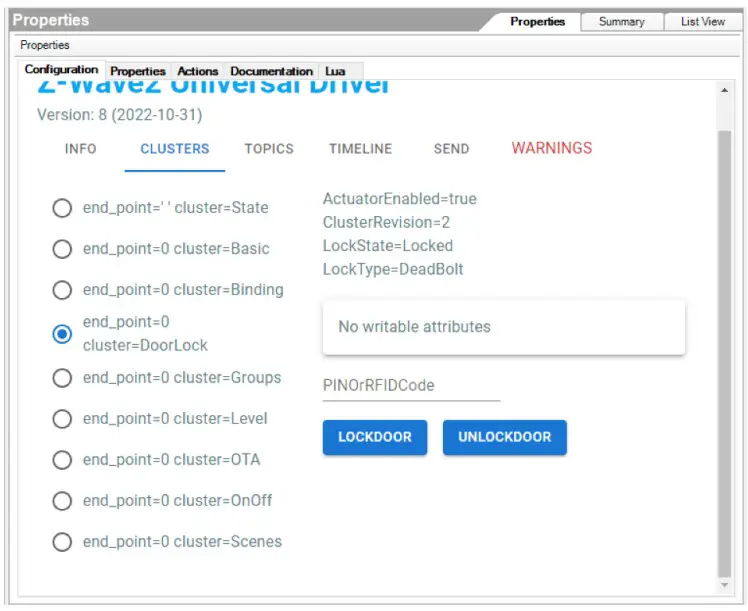
Třída příkazu indikátoru
Ovladač CORE 3/CORE 5 podporuje i ovládá třídu příkazů indikátoru.
Příkaz Identify pro připojený uzel je možné odeslat tak, že přejdete na záložku CLUSTERS v Z-Wave Universal Driver, vyberete Identify cluster a z rozevírací nabídky vyberete příkaz Identify. Poté zadejte požadovanou hodnotu pro IdentifyTime a klikněte na tlačítko ODESLAT.
Můžete také použít záložku SEND Z-Wave Universal Driver a nastavit požadovaný IdentifyTime.

Nastavte hodnotu na 2 ke spuštění příkazu Identifikovat.
Příkazová třída měřiče
Ovladač CORE 3/CORE 5 částečně ovládá třídu příkazů Meter.
Je možné vidět poslední hlášenou hodnotu a různé hodnoty měřiče uzlu. Zobrazené hodnoty jsou zaokrouhleny. Chcete-li zobrazit poslední nahlášenou hodnotu, přejděte na kartu CLUSTERS v Z-Wave Universal Driver a vyberte Metering cluster. Zkontrolujte pole Current Summation Delivered.
Chcete-li zobrazit různé hodnoty měření, přejděte na kartu CLUSTERS Z-Wave Universal Driver a vyberte ElectricalMeasurement cluster. Zkontrolujte ActivePower, ClusterRevision, RMSVoltage a pole ReactivePower.
Odeslání příkazu Reset Meter Reset není podporováno.
Víceúrovňová třída příkazů snímače
Ovladač CORE 3/CORE 5 částečně ovládá třídu příkazů víceúrovňového senzoru. Regulátor může zobrazovat hodnoty teploty vzduchu ve stupních Celsia a Fahrenheita. Není však možné zobrazit hodnoty teploty vzduchu v neznámém měřítku, oxid uhelnatý
odečty v mol/m3 ani ppm nebo čas v sekundách.
Chcete-li zobrazit hodnoty teploty vzduchu ve stupních Celsia a Fahrenheita, přejděte na kartu CLUSTERS Z-Wave Universal Driver a vyberte Měření teploty shluk.
Třída víceúrovňových přepínačů
Ovladač CORE 3/CORE 5 částečně ovládá třídu příkazů víceúrovňového spínače. Je možné nastavit a zobrazit aktuální úroveň podpůrného uzlu Multilevel Switch. Uzel podporující víceúrovňový přepínač je reprezentován funkcemi OnOff a Level.

Chcete-li nastavit úroveň uzlu podporujícího víceúrovňový přepínač, přejděte na kartu SEND Z-Wave Universal Driver a zvolte příkaz MoveToLevel. Poté zadejte požadované hodnoty pro Level a TransitionTime.
Je možné určit dobu trvání 0xFF pro příkazy víceúrovňové sady přepínačů nastavením TransitionTime na 1. 
Třída příkazu oznámení
Ovladač CORE 3/CORE 5 částečně ovládá Notification Command Class. Ovladač podporuje interviewuzel podporující třídu Notification Command.
Vzhledem k různorodé povaze stavů a událostí oznámení, které lze hlásit prostřednictvím třídy příkazů, se informace z třídy příkazů upozornění zobrazují v IASZone a clusteru OccupancySensing univerzálního ovladače Z-Wave.
Cluster OccupancySensing se zobrazí jako obsazený při příjmu:
- Zabezpečení domácnosti – Detekce pohybu
- Zabezpečení domácnosti – Detekce pohybu s polohou
- Zabezpečení domácnosti – narušení
- Zabezpečení domácnosti – narušení (uvedeno umístění)
- Řízení přístupu – Otevřené okno dveří
Cluster OccupancySensing se při příjmu zobrazí jako neobsazený:
- Domácí bezpečnost – stav nečinnosti (detekce pohybu)
- Domácí bezpečnost – stav nečinnosti (detekce pohybu s polohou)
- Domácí bezpečnost – stav nečinnosti (narušení)
- Zabezpečení domácnosti – stav nečinnosti (uvedeno umístění narušení)
- Řízení přístupu – zavřené okno dveří
Stav clusteru IASZone je zobrazen v ZoneStatus pro následující typ a události:
- Zabezpečení domácnosti – Detekován pohyb -> Alarm2
- Zabezpečení domácnosti – narušení -> Alarm1
- Zabezpečení domácnosti - Tampering -> Tamper
 |
 |
Není možné odesílat příkazy pro třídu příkazů oznámení.
Zabezpečení 0 – Třída příkazů zabezpečení 2
Řadič CORE 3/CORE 5 podporuje třídu příkazů Security 0 a Security 2. Sada přidělených klíčů je uvedena v následující tabulce:
| Bezpečnostní třída | Protokol |
| Řízení přístupu S2 | Z-Wave a Z-Wave s dlouhým dosahem |
| S2 Ověřeno | Z-Wave a Z-Wave s dlouhým dosahem |
| S2 Neověřeno | Z-Wave |
| S0 | Z-Wave |
Třída příkazů režimu termostatu
Ovladač CORE 3/CORE 5 částečně ovládá třídu příkazů režimu termostatu. Ovladač může zobrazit poslední známý stav podpůrného uzlu režimu termostatu.
SystemMode představuje aktuální režim třídy příkazů režimu termostatu.
Není možné nastavit režim termostatu.

Požadovaná třída termostatu
Ovladač CORE 3/CORE 5 částečně ovládá třídu příkazů nastavení termostatu. Regulátor může změnit nastavenou hodnotu pro podporovaný typ.
Chcete-li nastavit nastavenou hodnotu termostatu, přejděte na kartu CLUSTERS ovladače Z-Wave Universal a zvolte Termostat cluster. Poté zadejte požadovanou hodnotu pro obsazenou žádanou hodnotu. Pokud je požadovaná hodnota v povoleném rozsahu, hodnota obsazené žádané hodnoty se změní. 
Hodnota obsazené žádané hodnoty se nezmění, pokud zadáte hodnotu mimo povolený rozsah.

Z-Wave s dlouhým dosahem
Control4 CORE ovladače mohou fungovat jako Z-Wave ovladače s dlouhým dosahem. Uzly lze zahrnout pomocí Z-Wave Long Range.
Ovladače Control4 CORE nepodporují skenování QR kódu. Pro zařazení používáme Z-Wave SmartStart agenta.
V agentovi Z-Wave SmartStart můžete změnit režim bootstrappingu kliknutím na šipku v části Protokoly a výběrem požadovaného preferovaného protokolu pro zahrnutí.

Identifikujte ovladač pomocí třídy příkazů Indikátor
Při odesílání třídy příkazu Indicator do ovladače CORE bliká výstražná LED na přední straně ovladače zeleně. Čas zapnutí, čas vypnutí a počet bliknutí lze zadat v parametrech třídy příkazů.
Odstraňování problémů
Po připojení k síti se zařízení Z-Wave nepřipojí k jiné síti. Zařízení Z-Wave lze kdykoli odebrat z jakékoli sítě pomocí tlačítka Odebrat, které se nachází v části Dostupné zařízení. To platí i v případě, že nejsou součástí sítě provádějící operaci odebrání. Pokud se objeví potíže s připojením zařízení k síti, je vhodné před pokusem o přidání zařízení do stávající sítě buď provést reset na výchozí nastavení zařízení, nebo explicitně provést postup odebrání. Tím zajistíte, že zařízení není aktuálně nakonfigurováno pro jinou síť před přidáním zařízení do požadované sítě.
Více informací
Pro nejnovější verzi tohoto dokumentu a pro view další materiály, otevřete URL níže nebo naskenujte QR kód na zařízení, které to umí view PDF.
NEJNOVĚJŠÍ VERZE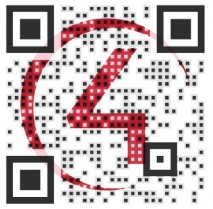 |
VÍCE INFO O Z-Wave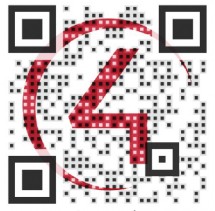 |
| ctrl4.co/z-wave-sg | ctrl4.co/z-wave |

Dokumenty / zdroje
 |
Control4 C4-CORE3 Z-Wave S2 Control USB nabíječka [pdfUživatelská příručka C4-CORE3 Z-Wave S2 Control USB nabíječka, C4-CORE3, Z-Wave S2 Control USB nabíječka, USB nabíječka, nabíječka |